Tab Book 가이드
확장 프로그램 설명

Tab Book은 현재 탭이나 모든 탭을 카테고리별로 정리해서 저장할 수 있는 편리한 링크 관리 확장 프로그램입니다. 단축키를 활용해 빠르게 저장할 수 있고, 삭제한 링크도 휴지통에서 복구할 수 있어 안전하게 관리할 수 있습니다.
단축키
| 프로그램 팝업 열기 | 프로그램 팝업 닫기 | 현재 탭 저장 | 모든 탭 저장 |
| Alt + N | Esc | Alt + S | Alt + Shift + S |
기본 단축키는 아래처럼 설정되어 있습니다.
현재 탭 저장, 모든 탭 저장은 확장 프로그램 팝업이 닫혀있어도 정상 작동합니다.
단축키 변경
크롬 - 1. 확장 프로그램 관리 - 2. 단축키 - Tab book으로 이동 - 3. 원하는 단축키로 변경

카테고리

1. 추가
플러스 버튼을 클릭하여 카테고리를 추가할 수 있습니다.
무료 버전은 최대 3개의 카테고리를 저장할 수 있습니다.
2. 이름 변경
카테고리 옆의 연필 아이콘을 클릭하여 카테고리 이름을 변경할 수 있습니다.
3. 삭제
카테고리 옆의 연필 아이콘을 클릭하여 카테고리를 삭제할 수 있습니다.
카테고리 삭제 시, 관련 링크들도 삭제 되니 신중히 삭제 해주세요. (카테고리는 복원이 불가능 합니다.)
4. 전체 열기
카테고리 내의 저장된 모든 링크를 열어줍니다. (유료 버전)
5. 전체 삭제
카테고리 내의 저장된 모든 링크를 휴지통으로 이동합니다.
링크
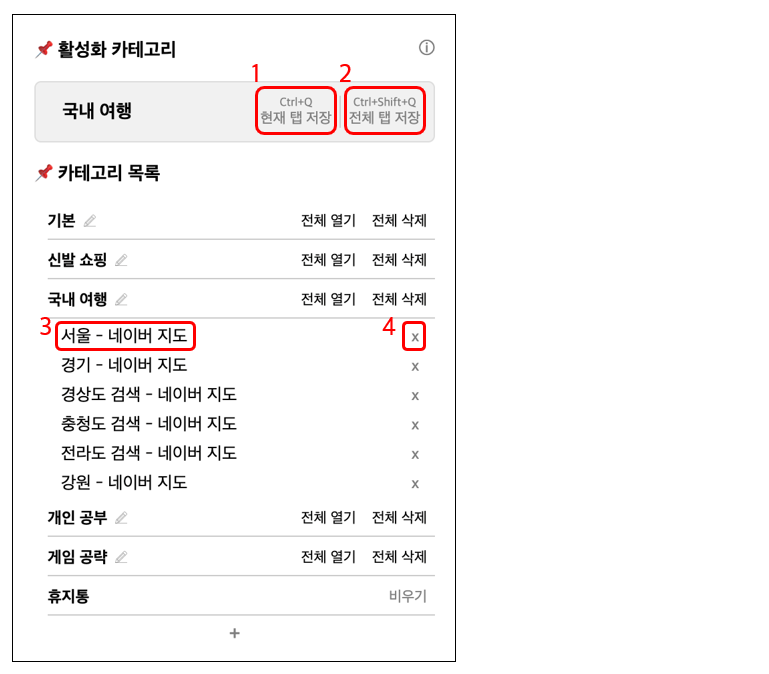
현재 탭 저장
단축키(Alt + S)을 입력하여 현재 활성화된 카테고리에 현재 탭의 링크를 저장합니다.
1번 버튼을 이용하여, 단축키 없이 저장이 가능합니다.
모든 탭 저장
단축키(Alt + Shift + S)을 입력하여 현재 활성화된 카테고리에 모든 탭을 저장합니다.
2번 버튼을 이용하여, 단축키 없이 저장이 가능합니다.
링크 이름 변경
링크(3번)을 더블클릭하여 이름을 변경할 수 있습니다.
링크 카테고리 이동
링크(3번)을 드래그 앤 드랍 하여 다른 카테고리로 쉽게 이동할 수 있습니다.
링크 삭제
링크 우측의 x 버튼(4번)을 클릭하여, 링크를 삭제할 수 있습니다.
삭제한 링크는 휴지통으로 이동되며, 복원 버튼을 이용하여 복원할 수 있습니다.
휴지통

1. 삭제된 링크들이 저장되는 공간입니다.
2. 휴지통 비우기를 이용하여 모든 링크를 지울 수 있습니다.
3. 복구 버튼을 이용하여, 휴지통에 있는 링크를 원래 카테고리로 옮깁니다.
4. x버튼을 이용하여, 링크를 영구 삭제 할 수 있습니다.
결제 가이드
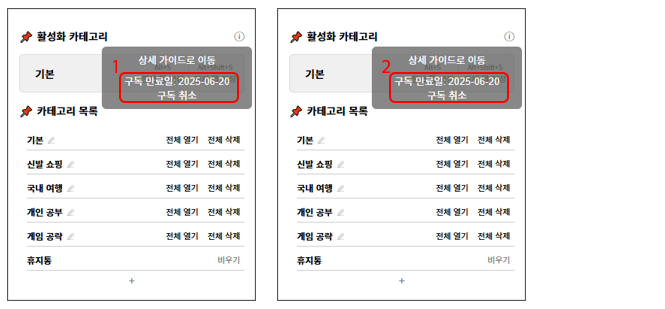
1. 결제 하기
결제 페이지로 이동하여, 결제를 진행할 수 있습니다. 유료 구독형 확장 프로그램으로 매달 만료일 전날 결제가 진행됩니다.
2. 결제 취소
아래 이미지 처럼 결제 취소 버튼을 이용하여 간단하게 결제 취소가 가능합니다.
결제 취소시, 만료일까지 사용이 가능하며 다음달부터는 자동결제가 진행되지 않습니다.